Oglas
Datoteke damo v oblak, da olajšamo stvari – do njih lahko dostopamo kjer koli in naloga našega ponudnika shranjevanja v oblaku je, da jih varuje, ne naša. Vendar ni pomembno, kako zanesljiva je storitev shranjevanja v oblaku, če izbrišete datoteko s pogona v oblaku in jo želite pozneje nazaj. Na srečo obstaja več načinov, kako lahko obnovite izbrisane podatke.
Nobena od teh metod ni popolnoma varna. Storitve za shranjevanje v oblaku Dropbox vs. Google Drive vs. OneDrive: Kateri prostor za shranjevanje v oblaku je najboljši za vas?Ste spremenili način razmišljanja o shranjevanju v oblaku? Priljubljenim možnostim Dropbox, Google Drive in OneDrive so se pridružili še drugi. Pomagamo vam odgovoriti, katero storitev za shranjevanje v oblaku bi morali uporabiti. Preberi več kot Dropbox, Google Drive in Skydrive niso rešitve za varnostno kopiranje in izbrisanih datotek ne hranijo večno.
Obnovi iz smetnjaka na spletu
Ko izbrišete datoteko iz storitve za shranjevanje v oblaku, kot je Dropbox, Google Drive ali SkyDrive, se ne izbriše takoj. Namesto tega je premaknjen v spletno mesto za smeti, podobno košu za smeti. Do tega območja ne morete dostopati iz aplikacije za shranjevanje v oblaku v računalniku. Namesto tega se boste morali prijaviti na spletno mesto storitve za shranjevanje v oblaku.
- Dropbox: Dostop spletno mesto Dropbox in kliknite na majhno Pokaži izbrisane datoteke ikono na vrhu seznama datotek (oglejte si naš članek o obnovitev izgubljenih datotek iz Dropboxa Kako obnoviti izgubljene datoteke v DropboxuKaj se zgodi, če pomotoma izbrišete datoteko v Dropboxu? Ali bo za vedno izginila, ko bodo spremembe sinhronizirane? Da, datoteka bo izginila, vendar še ne bo popolnoma izginila. tako je ... Preberi več če ste uporabnik Dropboxa).
- Google Drive: Od spletno mesto Google Drive, kliknite Več v stranski vrstici in izberite smeti.
- SkyDrive: Vklopljeno spletno mesto SkyDrive, kliknite Koš za smeti v spodnjem levem kotu vaše strani SkyDrive.
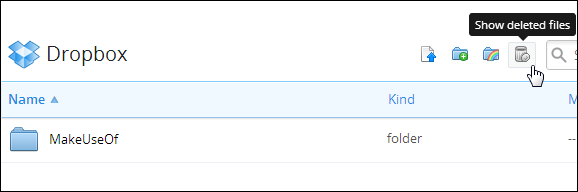
Datoteko lahko z desno miškino tipko kliknete v območju izbrisanih datotek in jo obnovite na prvotno mesto ali pa jo premaknete drugam v svojem računu.
Upoštevajte, da bodo storitve za shranjevanje v oblaku po določenem času samodejno počistile vaš koš, da sprostijo prostor, čeprav se čas shranjevanja izbrisanih datotek razlikuje od storitve do storitve. Izbrisane datoteke se običajno hranijo približno 30 dni, čeprav se lahko izbrišejo prej, odvisno od tega, koliko prostora za shranjevanje uporabljajo.
Nekatere druge, manj dobre storitve za shranjevanje v oblaku lahko takoj izbrišejo datoteke, zato bodite previdni.
Oglejte si prejšnje različice
Večina storitev za shranjevanje v oblaku tudi varčuje prejšnje različice datotek Kako obnoviti izbrisane datoteke z orodjem za obnovitev prejšnjih različic sistema Windows 7Vsi poznamo pomen varnostnih kopij. Če smo ga slišali enkrat, smo ga slišali milijonkrat. Vedno imejte varnostne kopije, vedno shranite po vsaki spremembi, vedno uporabite Dropbox (ali kaj podobnega), da shranite prejšnje ... Preberi več . Če pomotoma izbrišete podatke tako, da novo datoteko shranite nad staro datoteko, ali če izbrišete pomembne podatke iz dokumenta in jih želite vrniti, lahko uporabite funkcijo zgodovine različic.
Do te funkcije lahko dostopate tako, da obiščete spletno mesto vašega pogona v oblaku, z desno miškino tipko kliknete datoteko in izberete Prejšnje različice (Dropbox), Upravljanje revizij (Google Drive) ali Zgodovina različic (SkyDrive).
Storitve pogosto izbrišejo prejšnje različice čez nekaj časa (pogosto 30 dni), zato ne računajte na funkcijo prejšnjih različic za shranjevanje pomembnih podatkov o zgodovini datoteke.
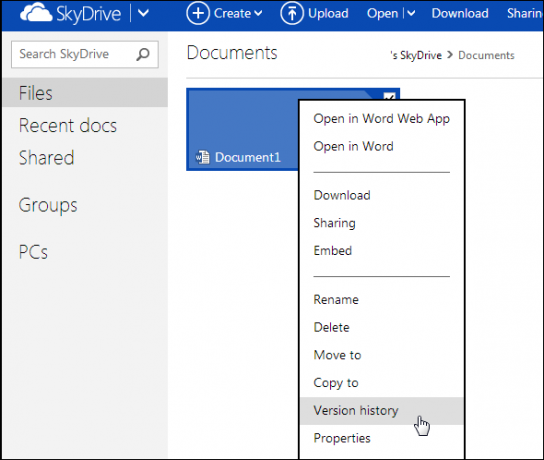
Dostop do Dropboxovega predpomnilnika
Dropbox hrani lokalni predpomnilnik datotek, ki jih premaknete in izbrišete. Ta predpomnilnik se počisti vsake tri dni, zato boste morali do njega dostopati kmalu po izbrisu datoteke. Če pa hitro pridete do tega, boste morda od tukaj lahko obnovili izbrisano datoteko.
Za dostop do predpomnilnika vnesite naslednji naslov Windows Explorer Zabavne in uporabne alternative za Windows ExplorerWindows Explorer – zdaj znan kot File Explorer v sistemu Windows 8 – je temelj namizja Windows. Ne glede na to, koliko alternativnih programov uporabljajo Windows tweakers, se zdi, da se večina ljudi drži ... Preberi več naslovna vrstica:
%HOMEPATH%\Dropbox\.dropbox.cache

Obnovitev iz sinhroniziranega računalnika
Recimo, da ste že izbrisali datoteko in počistili koš v svojem spletnem računu. Ali lahko dobiš datoteko nazaj? Mogoče – nekaj stvari lahko poskusite:
- Dostopajte do datotek v sinhroniziranem računalniku: Recimo, da imate Dropbox sinhroniziran z več računalniki, vendar ste pravkar izbrisali datoteko. Vendar pa imate računalnik, ki je bil ves čas izklopljen. Če prekinete povezavo računalnika z internetom in ga vklopite v načinu brez povezave, bi morali imeti možnost obnoviti datoteko iz Dropboxove mape, preden se poveže z internetom in jo izbriše. Tudi če Dropbox izbriše datoteko takoj po vklopu računalnika, jo je treba še vedno obnoviti iz predpomnilnika ali s spodnjimi metodami.
- Preglejte koš vsakega računalnika: Preglejte koš na vsakem računalniku, ki je sinhroniziran z vašim računom za shranjevanje v oblaku, in poiščite kopijo datoteke. Google Drive na primer pošlje datoteke v koš na vsakem računalniku, namesto da bi jih takoj izbrisal. Ob predpostavki, da koš za smeti ni bil izpraznjen v enem od računalnikov, lahko svojo datoteko dobite nazaj.
- Uporabite lokalni pripomoček za obnovitev datotek: Če je bila izbrisana datoteka v nekem trenutku sinhronizirana z vašim računalnikom, jo lahko poskusite obnoviti na enak način, kot bi poskusili obnoviti katero koli drugo izbrisano datoteko, ki je bila nekoč na vašem trdem disku. Uporaba orodje za obnovitev datotek Preprosto obnovite izbrisane datoteke z Recuvo Preberi več všeč Recuva ki išče izbrisane datoteke na vašem trdem disku in jih poskuša obnoviti. To ima enake omejitve kot obnovitev katere koli druge vrste izbrisane datoteke: če ste nedavno izbrisali datoteko, imate več možnosti, da jo obnovite. Ko čas mineva in računalnik zapiše več datotek na trdi disk, se možnosti za obnovitev zmanjšajo.

Varnostno kopirajte svoj pogon v oblaku
Vse to kaže na pomembnost predčasnega varnostnega kopiranja datotek. Storitve, kot so Dropbox, Google Drive in SkyDrive, niso storitve varnostnega kopiranja – datoteko je prelahko trajno izbrisati.
Varnostno kopirajte datoteke za shranjevanje v oblaku, kot varnostno kopirate vse druge datoteke. Če so sinhronizirani brez povezave z mapo v vašem računalniku, lahko podprej jih Vodnik za varnostno kopiranje in obnovitev sistema WindowsKatastrofe se dogajajo. Razen če niste pripravljeni izgubiti svojih podatkov, potrebujete dobro rutino varnostnega kopiranja sistema Windows. Pokazali vam bomo, kako pripraviti varnostne kopije in jih obnoviti. Preberi več z uporabo standardnega lokalnega programa za varnostno kopiranje datotek. Uporabniki Google Drive lahko uporabljajo Google Arhiviranje do prenesite vse datoteke v svoj Google Drive Kako prenesti in varnostno kopirati svoj Gmail in druge Googlove podatkeV teh dneh shranjujemo vedno več podatkov v oblaku. E-pošta, stiki, dokumenti, fotografije, koledarski vnosi – kar poimenujete, je na Googlovih strežnikih. Toda kaj se zgodi, ko storitve, na katere se zanašamo, odidejo ... Preberi več , saj Google Drive ne sinhronizira popolnih lokalnih kopij datotek Google Dokumentov z vašim računalnikom.
Če vas zanima oblak, boste morda želeli raziskati nekakšno storitev varnostnega kopiranja v oblaku, ki samodejno varnostno kopira vaš pogon v oblaku drugam. Na primer, lahko bi varnostno kopirajte svoje datoteke v različnih storitvah za shranjevanje v oblaku Podvojite moč oblaka: kako sinhronizirati datoteke med storitvami za shranjevanjeMožnost sinhronizacije iz naših številnih naprav v oblak je izjemna prednost sodobnega računalništva. Svoje datoteke lahko vzamemo s seboj na mobilnih napravah, do njih dostopamo z drugih računalnikov brez ... Preberi več . Varnostno kopirajte ponuja storitev varnostnega kopiranja za Google Drive, čeprav je brezplačna različica omejena na 1 GB prostora za varnostno kopiranje in varnostne kopije, ki se izvajajo tedensko. Morda boste želeli preizkusiti tudi standard spletni ponudnik varnostnih kopij Preberite to, preden izberete spletnega ponudnika varnostnih kopijVarnostno kopiranje datotek ni preprosto – vsaj tako bi moralo biti. Odpoved strojne opreme, varnostne kršitve, naravne katastrofe, lopovski lopovi in nerodnosti lahko privedejo do trenutkov iz srca v ustih, ko se zavedate, da je vaš dragoceni ... Preberi več , ki bi varnostno kopiral datoteke v vašem računalniku – pogon v oblaku in vse – na oddaljeno lokacijo.
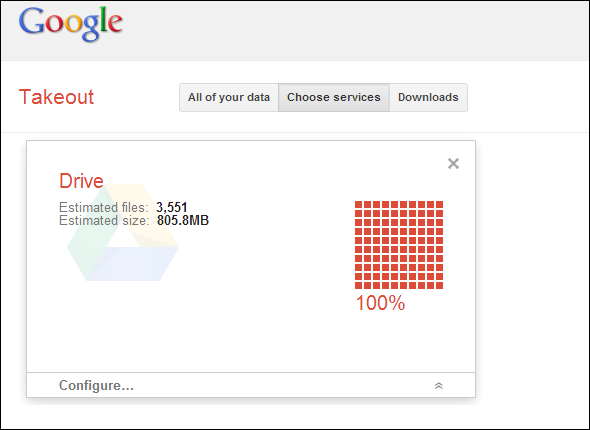
Ste že kdaj morali obnoviti pomotoma izbrisano datoteko z vašega pogona v oblaku? Ali delate redne varnostne kopije, za vsak slučaj? Pustite komentar in nam sporočite!
Chris Hoffman je tehnološki bloger in vsestranski odvisnik od tehnologije, ki živi v Eugenu v Oregonu.